
Peter Holmes
0
3245
26
 V obchodním světě jde o standardy. Každé odvětví má svůj standardní software, který téměř každý používá z nějakého důvodu. Pro technické a technické zpracování je AutoCAD téměř univerzální software.
V obchodním světě jde o standardy. Každé odvětví má svůj standardní software, který téměř každý používá z nějakého důvodu. Pro technické a technické zpracování je AutoCAD téměř univerzální software.
AutoCAD je velmi dobře zaoblený nástroj, který připisuje jeho popularitě. Pro technické kreslení a to vše je to nejlepší.
Bohužel, bez ohledu na to, jak užitečný nebo plně vybavený program; je vzácné najít ten, který je dokonalý. AutoCAD není výjimkou. Jednou z hlavních funkcí, která v AutoCADu chybí, je schopnost exportovat výkres do PDF, což je standard téměř pro všechny obchodní dokumenty.
Nikdy se nebojte, s DWGgateway vyřadíte své výkresy ve formátu PDF, a to okamžitě, abyste je mohli přidat do zprávy nebo jen poslat šéfovi nebo klientovi.
Software si můžete stáhnout zde. Není to příliš velké, a proto by nemělo být příliš obtížné stáhnout.
Po stažení softwaru byste měli zkontrolovat, zda je v počítači nainstalována aplikace AutoCAD, protože se software nenainstaluje, pokud není nainstalován..
Poklepejte na instalaci a proces by měl začít jako každá jiná instalace.
Po úvodní obrazovce byste měli být vyzváni k následující obrazovce:
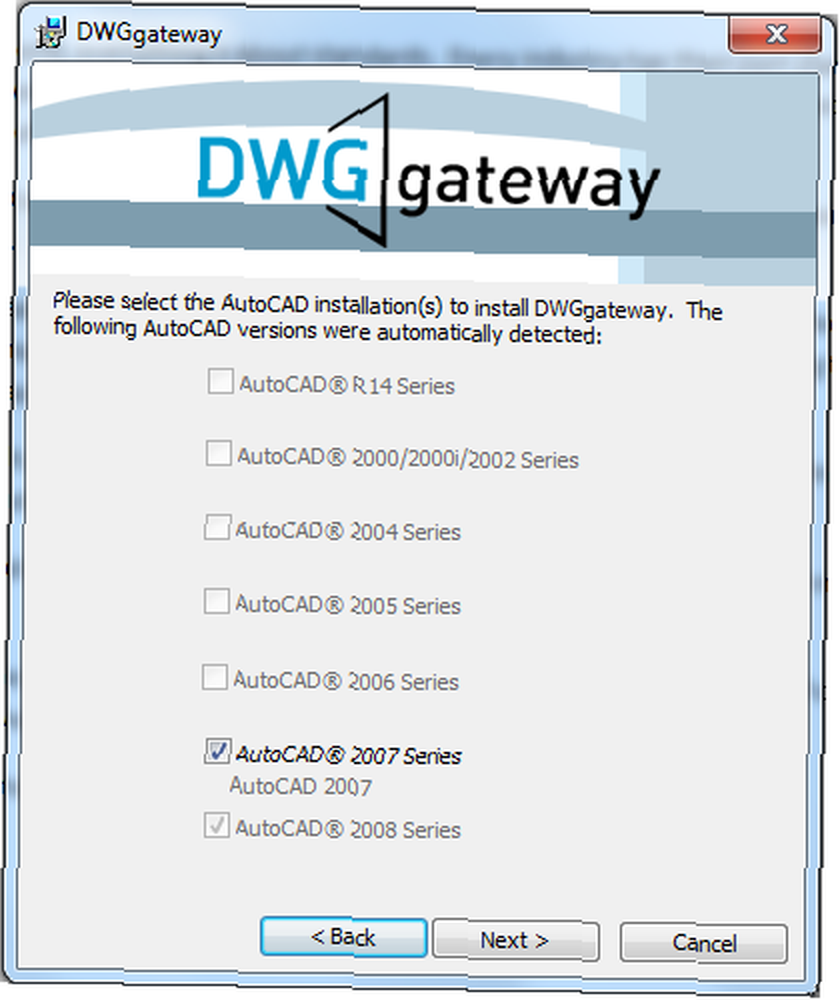
Vyberte všechny verze AutoCADu ve vašem počítači, do kterého chcete nainstalovat DWGgateway, a poté stiskněte “další.”??
Další, dostanete standardní licenční věci, hit “další“?? a pak “Nainstalujte.”?? Po rychlé instalaci se zobrazí obrazovka s potvrzením. Udeřil “Dokončit“?? a jste všichni připraveni.
Nyní, k čemu je program vhodný, vytvořte PDF v AutoCADu. Otevřete výkres. Přejděte nahoru a stiskněte “Soubor“??, pak “Spiknutí.”??
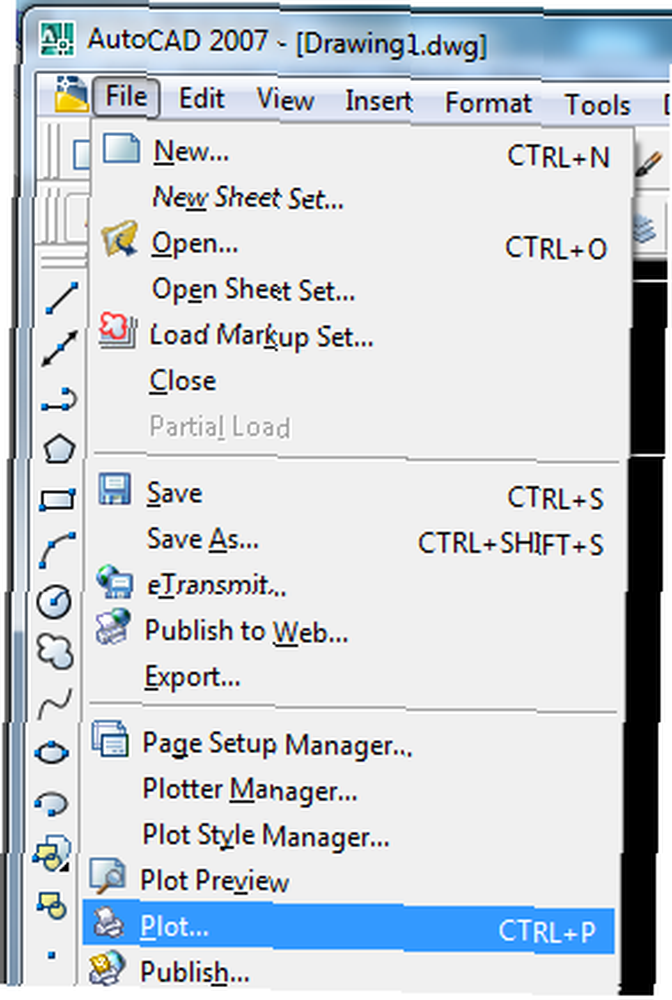
Poté byste měli dostat dialog jako je tento:
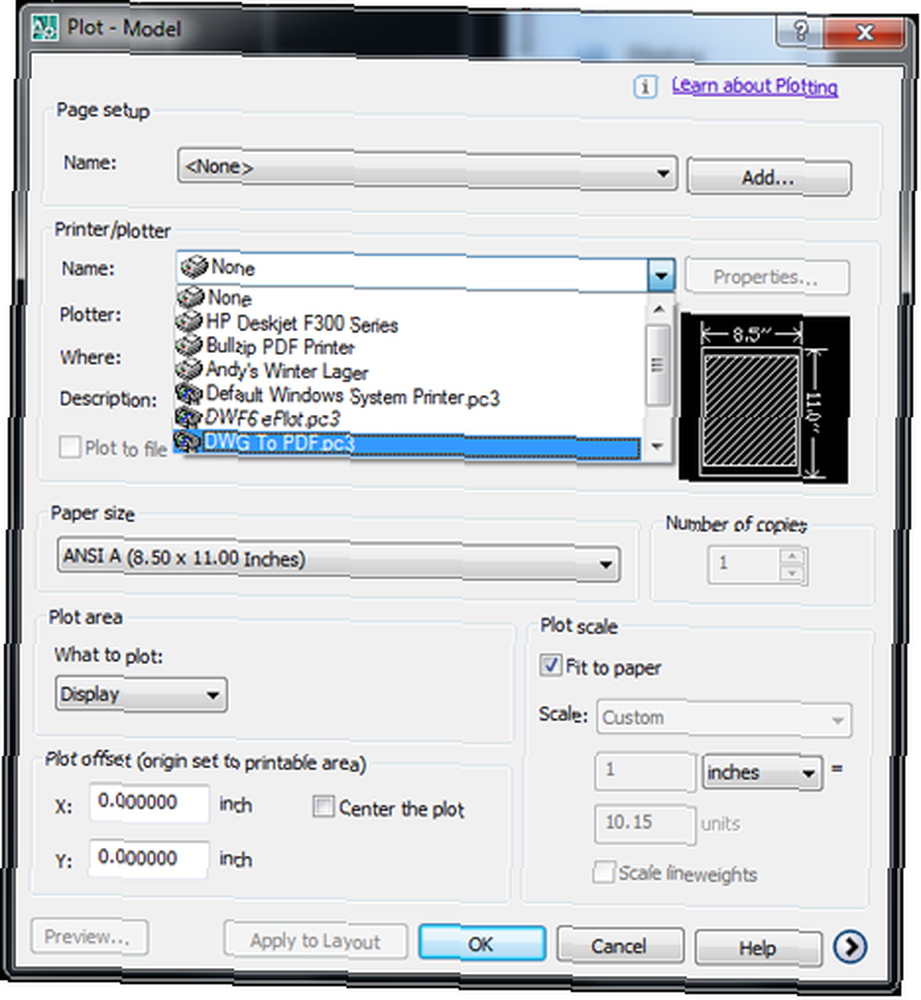
Pod “Tiskárna / plotr,”?? Vybrat “DWG do formátu PDF.pc3.”
Stiskněte OK a program by vás měl požádat o zadání názvu souboru pro PDF a vybrat, kam se má uložit. Zadejte, kam chcete soubor zavolat, a přejděte do adresáře, do kterého chcete soubor uložit.
Klikněte na “Uložit“?? a soubor bude uložen jako PDF v označeném adresáři. Když je proces hotový, měli byste dostat malou bublinu vpravo dole, abyste věděli, že proces byl úspěšný.
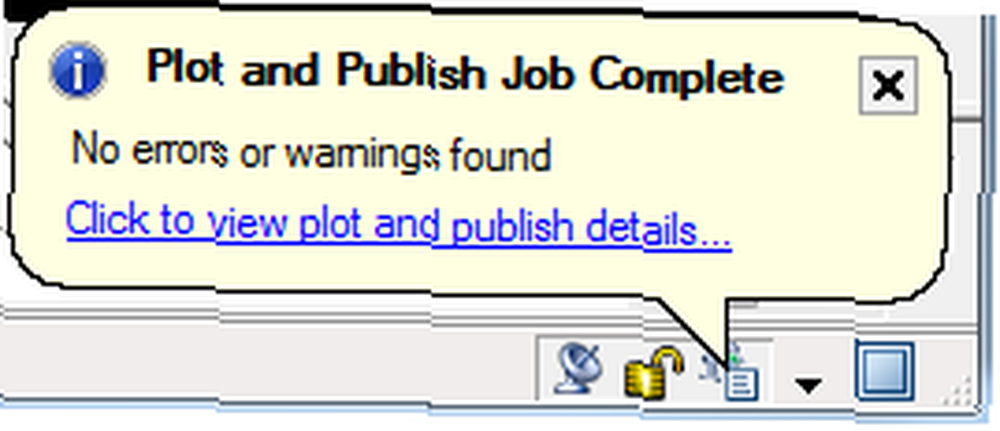
Další příjemnou funkcí softwaru je možnost používat vaši verzi AutoCADu k otevření předchozích nebo budoucích verzí souborů DWG.
Řekněme například, že máte AutoCAD 2004. Pomocí DWGgateway můžete otevírat soubory AutoCAD 2007, aniž byste upgradovali licenci nebo software. Velmi užitečné, pokud si chcete chvíli počkat, než upgradujete AutoCAD, nebo pokud jste na těsném místě a opravdu potřebujete zobrazit některé soubory, které byly uloženy v jiné verzi.
Celkově je vytváření PDF pomocí DWGgateway jednoduché a intuitivní. Zdá se, že malá aplikace neovlivňuje výkon, a proto je pro uživatele AutoCADu neocenitelná. Další výhodou možnosti otevírat soubory DWG z různých verzí AutoCADu je jen poleva na dortu.











